Appearance
Quick
Het Quick scherm is voor bestellingen die meteen worden afgerekend of die (nog) niet bij een tafel horen.
Bestelling verwerken
Kies eerst de juiste groep in het bovenste paneel en daarna het produkt in het paneel eronder.
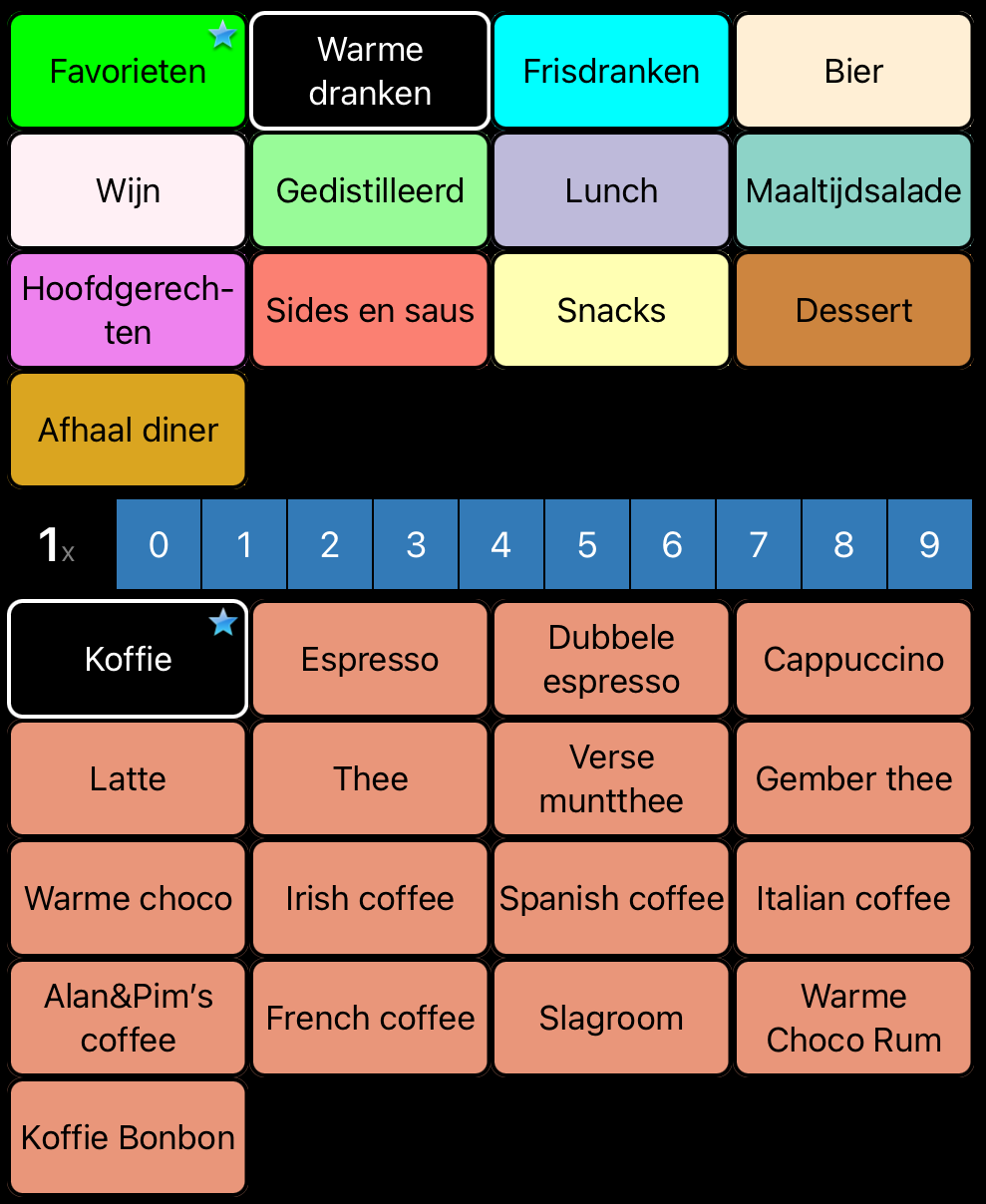
TIP
Populaire produkten zijn herkenbaar aan een blauwe ster en kan je ook kiezen uit de speciale groep Favorieten
Produktdetails
Je kunt de prijs en andere details van een produkt bekijken door langere tijd je vinger op de bestelknop te houden.
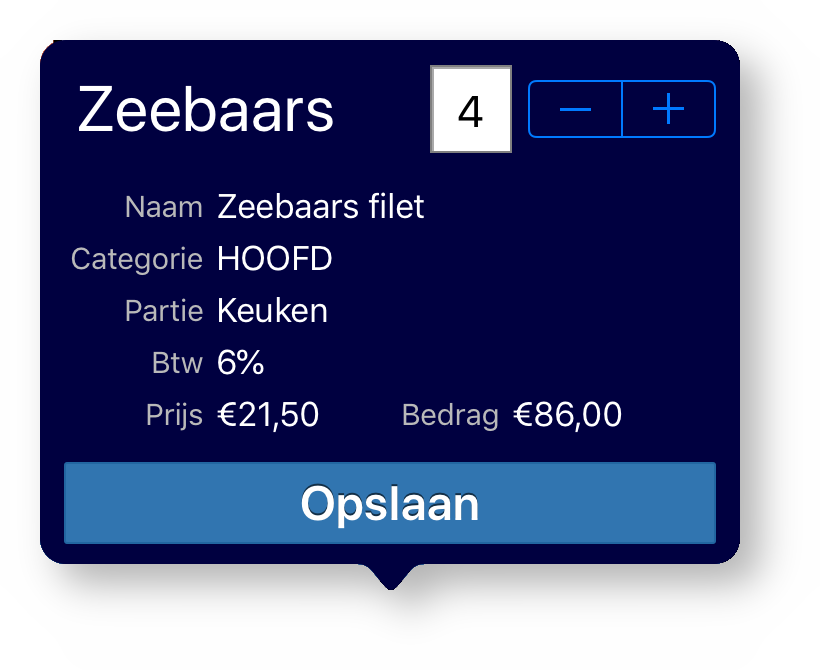
Aantal
Als je een grote bestelling hebt, kies dan eerst het aantal met behulp van de blauwe cijferknoppen onder de produktgroepen.

Korting
Tap op het kado-icoon rechts in de bestelregel om een korting toe te kennen. Standaard bevat Nappkin twee soorten kortingen maar je kan zelf via Instellingen, Korting nieuwe kortingen toevoegen.
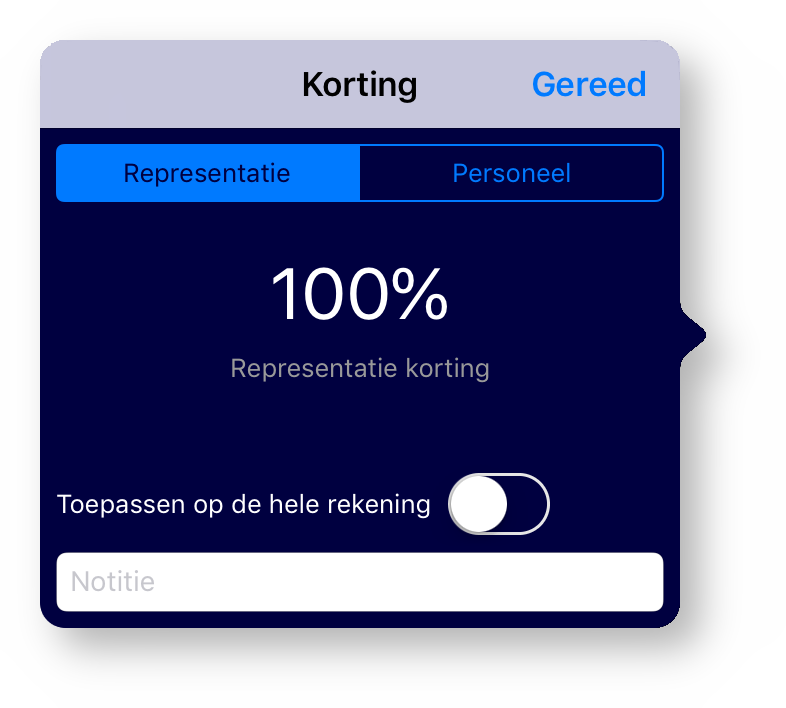
Opties
Tap op een bestelregel om een notitie toe te voegen voor de keuken of om opties te specificeren. Deze informatie wordt getoond op de keukenbon. Voorbeelden van opties zijn IJs, Citroen voor frisdrank en Rare, Medium en Well-done voor vleesgerechten. 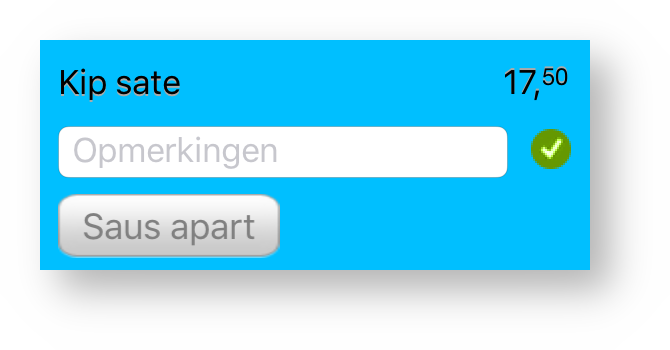
TIP
Je kunt zelf voor ieder produkt de mogelijke opties vastleggen in het onderdeel Instellingen, Menukaart.
Betaalwijze
SumUp
Kies deze betaalwijze als de klant pint met behulp van de SumUp kaartlezer.
Pin
Als je een gekoppelde pinterminal gebruikt dan kan je de transactie van de gast volgen op het scherm met hulp van een simulator.
Kadobon
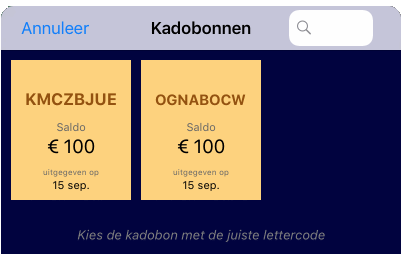
Kies voor Kadobon als de gast wil betalen met een kadobon. De app presenteert een overzicht van alle kadobonnen die in omloop zijn. Vraag de gast om de lettercode van de bon en toets die in om de juist kadobon terug te vinden.
Fooi
Met het fooi-paneel kan je het te betalen bedrag snel naar boven afronden. Met de linkerbutton rondt je het bedrag naar boven af op gehele euros, met de rechterbutton tot een veelvoud van 5 euros.
TIP
Meestal wordt er voor gekozen om fooien niet te verwerken in de kassa. Als contant wordt afgerekend dan wordt de fooi vaak apart bewaard zodat geen kasverschil ontstaat. Voor meer informatie over fooien kijk hier.
Op rekening
Kies Op rekening om de ingevoerde bestelling toe te voegen aan een al bestaande rekening of om een nieuwe rekening te starten met de bestelling. Alle lopende rekeningen zijn terug te vinden op het Rekeningen scherm.
TIP
Je kunt een rekening die is gestart via het Quick scherm en dus niet aan een tafel is gekoppeld later alsnog toewijzen aan een tafel. Ga naar het Rekeningen scherm en tap op Tafel rechtsbovenin van de betreffende rekening.
Produkt toevoegen
Tap op de + knop bovenin om een nieuw produkt aan te maken en toe te voegen aan de bestelling. Als je het produkt ook wil toevoegen aan de kaart zodat je het later opnieuw kan gebruiken kan dat ook als je daar tenminste voldoende rechten voor hebt.
